实验3网络协议分析.docx
《实验3网络协议分析.docx》由会员分享,可在线阅读,更多相关《实验3网络协议分析.docx(13页珍藏版)》请在冰豆网上搜索。
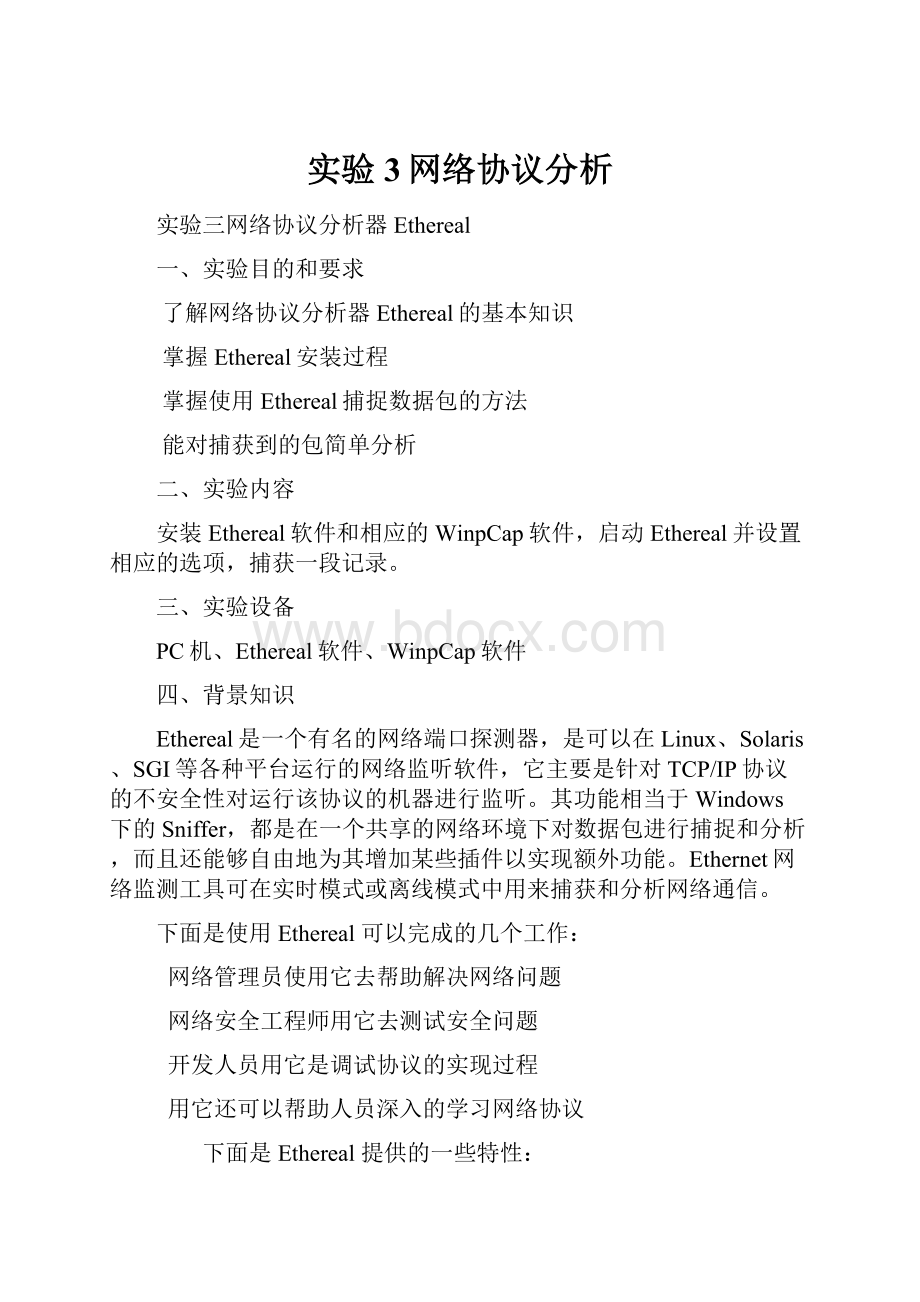
实验3网络协议分析
实验三网络协议分析器Ethereal
一、实验目的和要求
了解网络协议分析器Ethereal的基本知识
掌握Ethereal安装过程
掌握使用Ethereal捕捉数据包的方法
能对捕获到的包简单分析
二、实验内容
安装Ethereal软件和相应的WinpCap软件,启动Ethereal并设置相应的选项,捕获一段记录。
三、实验设备
PC机、Ethereal软件、WinpCap软件
四、背景知识
Ethereal是一个有名的网络端口探测器,是可以在Linux、Solaris、SGI等各种平台运行的网络监听软件,它主要是针对TCP/IP协议的不安全性对运行该协议的机器进行监听。
其功能相当于Windows下的Sniffer,都是在一个共享的网络环境下对数据包进行捕捉和分析,而且还能够自由地为其增加某些插件以实现额外功能。
Ethernet网络监测工具可在实时模式或离线模式中用来捕获和分析网络通信。
下面是使用Ethereal可以完成的几个工作:
网络管理员使用它去帮助解决网络问题
网络安全工程师用它去测试安全问题
开发人员用它是调试协议的实现过程
用它还可以帮助人员深入的学习网络协议
下面是Ethereal提供的一些特性:
支持UNIX平台和Windows平台。
从网络接口上捕获实时数据包
以非常详细的协议方式显示数据包
可以打开或者存贮捕获的数据包
导入/导出数据包,从/到其它的捕获程序
按多种方式过滤数据包
按多种方式查找数据包
根据过滤条件,以不同的颜色显示数据包
可以建立多种统计数据
五、实验步骤
1、安装Ethereal和WinpCap。
有的Ethereal中自带WinpCap就不需要再另外安装了。
实验室里面一般安装好了。
下载地址:
安装好后,桌面上会出现“
”图标,为Ethereal的桌面快捷方式。
2、启动Ethereal,界面如下:
图1Ethereal启动界面
最初的窗口中没有数据,因为还没有开始捕获数据包,首先来认识一下界面。
Ethereal主窗口有很多的GUI程序组成:
(1)File(文件):
这个菜单包含:
打开文件、合并文件、保存/打印/导出整个或部分捕获文件、退出。
(2)Edit(编辑)这个菜单包括:
查找包、时间参照、标记一个或多个包、设置参数、(剪切、复制、粘贴)。
(3)View(查看):
这个菜单控制捕获数据的显示,包括:
给定特定的一类包标以不同的颜色、字体缩放、在一个新窗口中显示一个包、展开&折叠详细信息面板的树状结构。
(4)Go:
这个菜单实现转到一个特定包。
(5)Capture(捕获):
这个菜单实现开始、停止捕获,编辑捕获过滤条件的功能。
(6)Analyze(分析):
这个菜单包含编辑显示过滤、enable(开)或disable(关)协议解码器、配置用户指定的解码方法、追踪一个TCP流。
(7)Statistics(统计):
该菜单完成统计功能。
包括捕获的包的一个摘要、基于协议的包的数量等树状统计图等许多功
(8)Help(帮助)这个菜单包含了一些对用户有用的信息。
比如基本帮助、支持的协议列表、手册页、在线访问到网站等等。
3、使用CaptureOptions对话框。
要想获得一个跟踪记录,我们首先从Capture(捕获)菜单中选择“CaptureOptions”(捕获选项),并用CaptureOptions对话框来指定跟踪记录的各个方面。
图2CaptionOptions选项框
(1)Interface(接口)
首先要选择合适的接口,也就是网卡,如何不选择合适的接口,可能捕获不到数据包。
图2中黄色框1,这个字段指定在哪个接口进行捕获。
这是一个下拉字段,只能从中选择Ethereal识别出来的接口,要想捕获到数据,首先要选择正确的适配器(网卡),如果一台机器同时拥有以太网网卡和无线网络网卡,你必须选择其中一个进行监测。
(2)IPaddress(IP地址)
所选接口卡的IP地址。
如果不能解析出IP地址,则显示"unknown"。
(3)Link-layerheadertype(链路层头类型)
除非你在极个别的情况下可能用到这个字段,大多数情况下保持默认值。
(4)Buffersize:
nmegabyte(s)(缓冲区大小:
n兆)
输入捕获时使用的buffer的大小。
这是核心buffer的大小,捕获的数据首先保存在这里,直到写入磁盘。
如果遇到包丢失的情况,增加这个值可能解决问题。
本实验中保持默认值。
(5)Capturepacketsinpromiscuousmode(在混杂模式捕获包,绿色框2)
这个选项允许设置是否将网卡设置在混杂模式。
如果不指定,Ethereal仅仅捕获那些进入你的计算机的或送出你的计算机的包。
(而不是LAN网段上的所有包)。
要想把网络接口设置为混杂模式,需要对这台计算机具有管理员特权。
本实验中保持默认值。
(6)Limiteachpackettonbytes(限制每一个包为n字节)
这个字段设置每一个数据包的最大捕获的数据量。
有时称作snaplen。
如果disable这个选项默认是65535,对于大多数协议来讲中够了。
本实验中保持默认值。
(7)CaptureFilter(捕获过滤,蓝色框3)
这个字段指定一个捕获过滤。
“在捕获时进行过滤”部分进行讨论。
默认是空的,即没过过滤。
也可以点击标为CaptureFilter的按钮,Ethereal将弹出CaptureFilters(捕获过滤)对话框,来建立或者选择一个过滤。
例如,你可以用下面的过滤器来捕获那些只从IP地址发出和发往它的分组:
host。
Ethereal过滤器功能很强,但是需要学习一种简单的过滤语言。
本实验中保持默认值,暂时不需设置。
(8)CaptureFile(捕获文件,紫色框4)
可以指定将捕获的分组直接保存在一个文件中,而不是在内存中。
选择一个合适的文件夹,将捕获的信息存入。
(9)UseMultipleFiles(使用多个文件,枚红色框5)
使用这个选项,分组可以被写入多个文件。
这些控制对于捕获较大较长的跟踪记录是很重要的。
本实验中保持默认值。
(10)StopCapture(停止捕获)
可以设定一些停止捕获的选项,自动停止捕获。
本实验中保持默认值。
(11)NameResolution(名字解析,黑色框7)
在任何可能的情况下,可以要求Ethereal把分中不同的数字翻译成为人们易读的名字。
如:
启用MAC地址转换,Ethereal会将一部分地址转化为厂商的名称。
如启用网络地址转换,Ethereal会试图将一个网络地址(的IP地址)转化为一个主机名,如。
本实验中保持默认值。
(12)Updatelistofpacketsinrealtime(实时更新分组列表,红色框6)
每个新的分组都会被添加到主窗口中的分组列表中去。
本实验中请勾选。
4、开始捕获数据包。
上述的各项选择好后,点击“start”开始捕获数据包,下图为捕获时的情形。
图2捕获数据包
这个窗口概述了被捕捉的各种类型包的量。
5、停止捕获。
大约等一段时间后(30-60秒),点击“stop”按钮,停止捕获后,会弹出下面的窗体,显示了刚才捕获到的包。
协议树
窗体
协议树
窗体
过滤器工具栏
工具栏
菜单栏
包概况窗体
包的16进制代码区
包的ASCII代码区
图3网络分析器Ethereal主界面
上图中标示出了主界面的各个部分,大家要仔细观察,了解捕获的内容。
6、完成捕获。
恭喜你!
现在,你拥有了刚才在你的电脑通过网络进行交换的协议消息,你已经完成了一次成功的协议数据捕获。
六、思考题
Q1、你没有手动进行网络访问操作,但还是抓到了一些数据,请列出你抓到的各种包的协议名称,并上网查询下这些包分别是起什么作用的各是由谁发出的
Q2、从你抓到的第一个包到最后一个包持续的时间是多久(默认time列显示的是开始捕获后的以秒为单位的持续时间,如果要在time列以time-of-day格式显示,请选择Ethereal的View下拉菜单,然后选择时间显示格式为Time-of-day)
Q3、导出这些数据,你可以在Ethereal的File命令菜单中选择save菜单,作为实验报告的结果。